Migration des données de MS Access(*.mdb; *.accdb) à SQL Server
Ce guide vous explique étape par étape comment migrer des données de MS Access vers SQL Server en quelques étapes simples avec Boîte à outils de migration de base de données ESF. Simplifiez les tâches de migration complexes et gagnez du temps grâce à notre approche rationalisée.
MS Access vs. SQL Server :
- Microsoft Access est un système robuste de gestion de base de données (SGBD) qui combine le moteur de base de données relationnelle Microsoft Jet avec une interface utilisateur graphique et des outils de développement logiciel. Faisant partie de la suite Microsoft Office, MS Access offre aux utilisateurs une plateforme facile à utiliser pour créer et gérer des bases de données, permettant une saisie de données efficace, l'exécution de requêtes et la génération de rapports. Il prend en charge différents formats de données, permet l'intégration avec d'autres applications Microsoft, et est idéal pour les bases de données de petite et moyenne taille utilisées dans les applications professionnelles et personnelles.
- SQL Server est un système de gestion de base de données relationnel robuste développé par Microsoft, conçu pour une large gamme d'applications de gestion de données. Il prend en charge une variété de traitements de transactions, d'applications d'intelligence d'affaires et d'analyse dans les environnements informatiques d'entreprise. Connu pour ses performances élevées, sa scalabilité et ses fonctionnalités de sécurité, SQL Server offre des outils complets pour la création, la gestion et la maintenance de bases de données, ce qui en fait un choix privilégié tant pour les applications à petite échelle que pour les grands systèmes d'entreprise. Son intégration avec d'autres produits et services Microsoft améliore encore sa polyvalence et sa facilité d'utilisation.
Prérequis :
Logiciel requis :
DMToolkit_x64.zip
(63.6 MiB)64-bit Windows application Boîte à outils de migration de base de données ESF 12.2.08 (2025-07-11).
(md5: e93a0ef57622bfd8ee77d6aa6e38c13b)DMToolkit_win32.zip
(58.8 MiB)32-bit Windows application Boîte à outils de migration de base de données ESF 12.2.08 (2025-07-11).
(md5: bd34cb7f73c88c6d0c7a44069ad756d6)Systèmes pris en charge :
- Windows 7 ou supérieur.
- MS Access 97 ou supérieur.
- SQL Server 6.5 ou supérieur.
Assistant étape par étape :
-
Configurer la source de données Microsoft Access
- Dans la boîte de dialogue "Choisir une source de données" :
- Sélectionnez "Microsoft Access (*.mdb;*.accdb)"
- Parcourir pour trouver le fichier de base de données :
- Cliquez sur le bouton "..."
- Sélectionnez votre fichier .mdb ou .accdb
- Configurer la sécurité du groupe de travail (pour les bases de données système) :
- Cliquez sur l'icône de cadenas
- Définissez les paramètres du groupe de travail dans la boîte de dialogue de sécurité
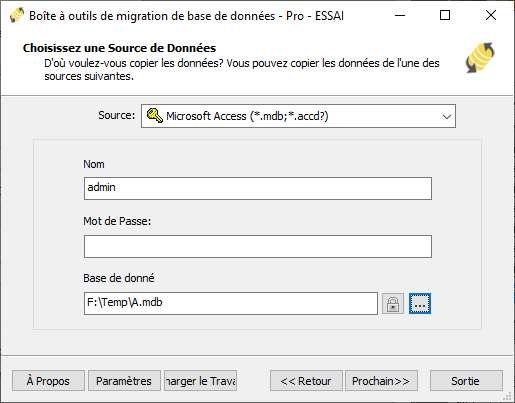
Fig. 1 : Configuration de la source de données Microsoft Access - Dans la boîte de dialogue "Choisir une source de données" :
-
Configuration de destination Microsoft SQL Server
- Dans la boîte de dialogue "Choisir une destination" :
- Sélectionnez "Microsoft SQL Server"
- Détails de connexion au serveur :
- Entrez le nom d'hôte SQL Server (éventuellement avec le nom d'instance), ex.
localhost\sqlexpress - Pour les connexions TCP/IP :
- Spécifiez le port du serveur (par défaut :
0utilise les canaux nommés) - Fournissez le nom d'utilisateur (ex.
sa) et le mot de passe
- Spécifiez le port du serveur (par défaut :
- Pour l'authentification Windows :
- Cochez la case Authentification Windows
- Entrez le nom d'hôte SQL Server (éventuellement avec le nom d'instance), ex.
- Configuration de la base de données :
- Cliquez sur le bouton Actualiser pour lister les bases de données existantes
- Sélectionnez une base existante ou entrez un nouveau nom de base de données
- Remarque : Les bases non existantes seront créées automatiquement lors de la migration
- Configuration du schéma :
- Cliquez sur le bouton actualiser pour lister les schémas existants
- Sélectionnez un schéma existant ou entrez un nouveau nom de schéma
- Schéma par défaut :
dbo(si laissé vide) - Remarque : Les schémas non existants seront créés automatiquement lors de la migration
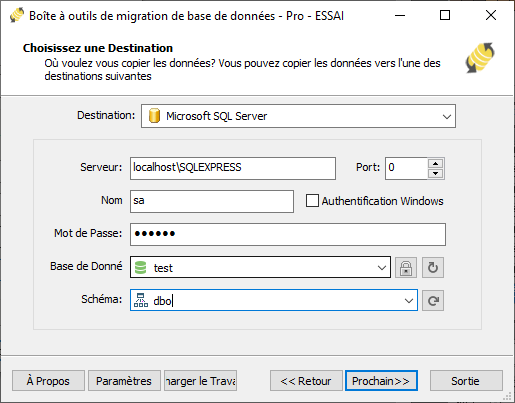
Fig. 2: Configuration de destination Microsoft SQL Server - Dans la boîte de dialogue "Choisir une destination" :
-
Dans la boîte de dialogue "Sélectionner les tables sources et les vues"
-
Sélectionner les objets de migration : Choisissez les tables ou vues à inclure dans la migration.

Fig. 3 : Sélectionner les tables et vues -
Modifier la structure de la table : Cliquez sur le bouton de points de suspension (...) pour accéder aux options de table et aux ajustements de schéma.

Fig. 4 : Effectuer la transformation -
Configurer le mappage des champs : Dans les options de mappage des champs :
- Personnalisez les champs de destination (nom, type de données, valeur par défaut, commentaires)
- Sélectionnez la méthode de transfert des données :
- Écraser la table (remplacer les données existantes)
- Vider les données (tronquer avant insertion)
- Ajouter des données (ajouter aux données existantes)
- Ignorer la table (exclure du transfert)
- Appliquez des filtres de données avant le transfert
-
Sélectionner les objets de migration : Choisissez les tables ou vues à inclure dans la migration.
-
Boîte de dialogue d'exécution
-
Démarrer la migration : Cliquez sur "Soumettre" pour lancer le transfert automatisé de données de MS Access vers SQL Server.

Fig. 5 : Exécuter la migration - Suivre la progression : Cliquez sur "Parcourir le journal" pour suivre la migration en temps réel, y compris les détails de résolution des problèmes.
-
Enregistrer la configuration : Cliquez sur "Enregistrer comme tâche" pour stocker les paramètres pour :
- Rechargement rapide des tâches de migration
- Exécution en ligne de commande (utilisez :
dmtc.exe --helppour les options de paramètres)
-
Démarrer la migration : Cliquez sur "Soumettre" pour lancer le transfert automatisé de données de MS Access vers SQL Server.
-
Terminé !
Une fois la migration terminée, l'outil génère un rapport complet pour vérifier l'exactitude de la migration. Vous pouvez suivre la progression pendant que le processus automatisé s'exécute efficacement. Pour toute question ou retour, contactez-nous – notre équipe est prête à vous aider.
Ähnliche Links:
Copyright © 2004-2025 DBSofts, all rights reserved. Termes et conditions | Confidentialité | Carte du site